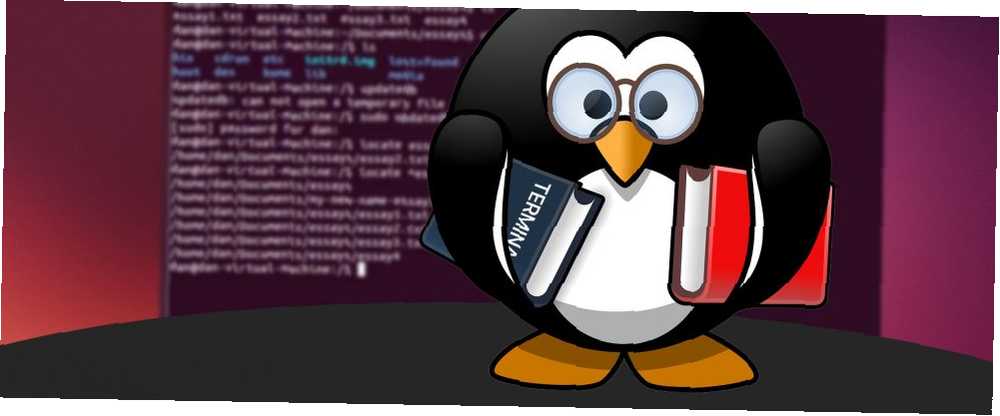
Lesley Fowler
0
1976
310
Dla użytkowników Linuksa linia poleceń jest zasadniczo i bardzo potężnym narzędziem. Podczas gdy bardziej przyjazne dla użytkownika systemy operacyjne Linux oferują wiele funkcji bez konieczności wchodzenia do terminala, jest to niezbędny element systemu operacyjnego. W przeciwieństwie do popularnej opinii, wiersz poleceń może nawet uprościć niektóre działania.
Bez względu na to, czy jesteś nowicjuszem w dystrybucji Linuksa, czy doświadczonym weteranem Linuksa, wiersz poleceń oferuje wiele zastosowań. Wypróbuj te wskazówki dotyczące opanowania wiersza polecenia.
Pliki i foldery
 Źródło obrazu: ProSmile przez Pixabay
Źródło obrazu: ProSmile przez Pixabay
Chociaż możesz łatwo tworzyć, przenosić i nawigować między folderami za pomocą graficznego interfejsu użytkownika (GUI), linia poleceń doskonale obsługuje pliki i foldery.
Zmień katalog
Zmiana katalogów jest dość prosta. W terminalu wpisz:
Płyta CDNa przykład, aby przejść do określonego folderu, takiego jak Pliki do pobrania folder na dysku twardym, po prostu wprowadź ścieżkę do żądanego katalogu:
cd / home / user / DownloadsZmiana katalogów jest niezwykle korzystna przy instalacji oprogramowania za pomocą wiersza poleceń. Aby uruchomić instalator za pomocą terminala, musisz najpierw przejść do folderu, w którym znajduje się ten instalator.
Utwórz katalog
Oprócz przełączania folderów wiersz poleceń umożliwia tworzenie folderów. Możesz utworzyć katalog, uruchamiając polecenie:
mkdirDlatego, aby utworzyć folder o nazwie Aplikacje, wpisz:
Aplikacje mkdirAle to powoduje, że folder w bieżącym katalogu. Jeśli chcesz określić, gdzie tworzony jest katalog, musisz zmienić katalog w tym folderze lub podać pełną ścieżkę:
mkdir / home / user / Documents / AppsJeśli nie ma folderów dla pełnej ścieżki, uruchomienie tego polecenia tworzy katalogi dla wszystkich folderów na ścieżce.
Kopiuj
Często używanym poleceniem podczas obsługi plików i folderów jest kopiowanie:
cpAby skopiować plik do innego pliku, uruchom:
cp [NAZWA PLIKU 1] [NAZWA PLIKU 2]Alternatywnie możesz skopiować pliki do katalogów za pomocą tego polecenia:
cp [NAZWA PLIKU] [NAZWA DIRECTORY]Ruszaj się
Podobnie jak kopiowanie plików i folderów, możesz przenosić elementy za pomocą terminala. To polecenie to:
mvPodczas przenoszenia zawartości jednego pliku do drugiego uruchom:
mv [NAZWA PLIKU 1] [NAZWA PLIKU 2]Jeśli jednak drugi plik nie istnieje, nazwa pierwszego pliku zostanie zmieniona na drugi plik. Ale jeśli drugi plik istnieje, wówczas jego zawartość zostanie zastąpiona zawartością pierwszego pliku. Możesz także użyć polecenia move z katalogami:
mv [NAZWA DIRECTORY 1] [NAME OF DIRECTORY 2]Podobnie do sposobu, w jaki polecenie move obsługuje pliki, jeśli drugi katalog nie istnieje, wówczas nazwa pierwszego katalogu jest po prostu zmieniana. Jeśli jednak drugi katalog istnieje, zawartość pierwszego katalogu zostanie przeniesiona do drugiego katalogu.
Usunąć
Chcesz usunąć pliki lub foldery? Po prostu biegnij:
rmPodczas usuwania pliku wyglądałoby to tak:
rm [NAZWA PLIKU]Lub jeśli usuwasz katalog:
rm [NAZWA KATALOGU]Ponadto możesz usunąć wiele plików i folderów jednocześnie:
rm [NAZWA PLIKU 1] [NAZWA PLIKU 2]Znaki specjalne
Czasami problem stanowią pliki i foldery ze znakami specjalnymi lub spacjami. W takich przypadkach użyj cudzysłowów. Na przykład:
cd / path / to / folder / „My Documents”Uruchomienie tego bez cudzysłowów nie spowoduje przejścia do tego katalogu.
Historia
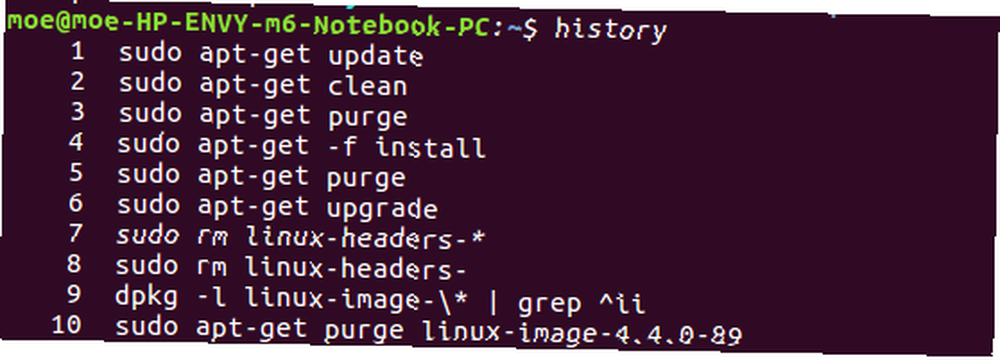
Korzystanie z systemu Linux wymaga wiersza polecenia. Czasami musisz znać historię poleceń uruchamianych w terminalu. Przeglądanie ostatnio uruchamianych poleceń jest tak proste, jak wprowadzanie:
historiaDaje to listę, która pokazuje numer polecenia i odpowiadające mu polecenie bash. Czasami to nie wystarczy i będziesz potrzebować historii ze znacznikiem czasu. W takim przypadku uruchom:
histtimeformatNastępnie zobaczysz listę historii poleceń z datami i godzinami. Czasami możesz chcieć wyszukać polecenie. Jest to całkowicie wykonalne w linii poleceń. Wystarczy użyć CTRL + R w wierszu polecenia bash. Następnie zobaczysz komunikat o treści:
wyszukiwanie wsteczne iOdtąd możesz zacząć szukać poleceń.
Polecenia łańcuchowe

Chociaż możesz wprowadzać polecenia w osobnych wierszach, możesz także uruchamiać polecenia razem. Jest to szczególnie przydatne podczas instalowania lub aktualizowania oprogramowania. W ten sposób możesz wykonywać obie czynności jednocześnie:
sudo apt-get update && sudo apt-get upgradeZamiast podwójnych znaków ampersand możesz także łączyć polecenia w wierszu poleceń systemu Linux za pomocą średnika:
sudo apt-get update; sudo apt-get upgradeWykonuje to samo działanie.
Dodaj PPA

PPA to osobiste archiwum pakietów. PPA dla systemu Linux: instalacja, usuwanie i zabezpieczenia. PPA dla systemu Linux: instalowanie, usuwanie i zabezpieczenia. PPA - osobiste archiwa pakietów - są sposobem na zainstalowanie oprogramowania Linux za pośrednictwem terminala. Ale czy są bezpieczne w użyciu? Jak możesz usunąć umowę PPA? I które są najbezpieczniejszymi PPA do… lub repozytorium oprogramowania nieuwzględnione w domyślnej instalacji systemu operacyjnego Linux. Aby załadować trochę oprogramowania, musisz najpierw dodać PPA. Podobnie jak wiele działań w Linuksie, zwykle wykonuje się to za pomocą wiersza poleceń.
sudo add-apt-repository [NAZWA REPOZYTORIUM]Jedną z moich ulubionych opcji oprogramowania dla systemu Linux jest Open Broadcaster Software, używany do strumieniowania gier Rozpoczęcie gry wideo Streaming na żywo w systemie Linux Rozpoczęcie gry wideo Streaming na żywo w systemie Linux Streaming gry na żywo zyskał na popularności dzięki popularności platform takich jak Twitch, ale Jak możesz przesyłać strumieniowo grę z komputera z systemem Linux? . OBS wymaga dodatku PPA, zanim zostanie w pełni zainstalowany:
sudo add-apt-repository ppa: obsproject / obs-studioUruchom ponownie polecenie
Jednym z najbardziej pomocnych poleceń, które naprawdę pomogą opanować linię poleceń, jest możliwość powtarzania poleceń. Powszechną metodą jest wpisanie:
!!Co więcej, możesz użyć tego i rzucić na kawałek polecenia, które przegapiłeś. Na przykład jeśli zapomnisz uruchomić polecenie z uprawnieniami superużytkownika, wpisz
sudo!!uruchamia polecenie jeszcze raz, tym razem dodając uprawnienia superużytkownika za drugim razem. To oszczędza Ci konieczności ponownego wpisywania wszystkiego. Ale to nie jedyna metoda powtarzania poleceń. Możesz także użyć strzałki w górę, aby wyświetlić poprzednio wprowadzone polecenia, i naciśnij klawisz Enter, aby wykonać je ponownie.
Podobnie możesz wpisać:
!-1Alternatywnie, naciskając Ctrl + P pokazuje poprzednio uruchomione polecenie. Następnie naciśnij klawisz Enter, aby go wykonać.
Lista
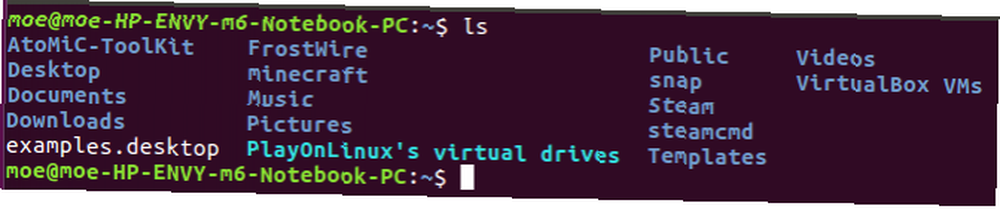
lsPodstawowym, ale niezwykle przydatnym poleceniem jest funkcja listy. To pokazuje listę w terminalu, która pokazuje główne katalogi w określonym systemie plików. Na przykład:
ls / appsDaje to listę wszystkich folderów pod / apps informator.
Jak opanować linię poleceń Linuksa: końcowe myśli
Wiersz poleceń systemu Linux może początkowo wydawać się zniechęcający. Ale to nie jest tak skomplikowane, jak mogłoby się wydawać. Zarządzanie plikami i folderami, przeglądanie historii poleceń i łączenie ciągów poleceń jest jednym z najczęstszych zastosowań terminala.
Istnieje wiele wskazówek dla początkujących, jak nauczyć się wiersza poleceń Linuksa Krótki przewodnik, aby rozpocząć pracę z wierszem poleceń Linuksa Szybki przewodnik, aby rozpocząć pracę z wierszem poleceń Linuksa Za pomocą poleceń w Linuksie możesz zrobić wiele niesamowitych rzeczy i to naprawdę nie jest trudne uczyć się. . To uniwersalne narzędzie nadaje się nawet do uzyskiwania dostępu do Facebooka. Dostęp z Facebooka z wiersza poleceń Linuxa. Dostęp do Facebooka z wiersza poleceń Linuxa. Prawie każdy, szczególnie w krajach pierwszego świata, jest na Facebooku. Znajomi, wydarzenia, zdjęcia i wiele innych są powszechnie spotykane na Facebooku, w przeciwieństwie do innych lokalizacji. Jednak ostateczny maniak może nie chcieć używać…. Chcesz uruchomić wiersz poleceń na Androidzie? Wypróbuj Termux, aby uzyskać pełną funkcjonalność terminalu Linux. Jak korzystać z wiersza poleceń systemu Linux na Androidzie z Termux Jak korzystać z wiersza poleceń Linux na Androidzie z Termux. Wymień masę nieporęcznych aplikacji na Androida za pomocą tylko jednej cienkiej aplikacji wiersza polecenia systemu Linux. w systemach operacyjnych Android.
Jakie sugestie dotyczące opanowania linii poleceń??











